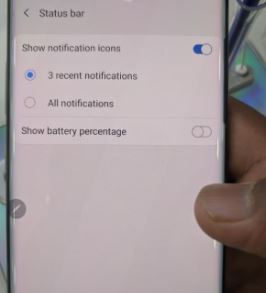Cum să ascundeți pictogramele barei de stare în OnePlus 6
Vizualizați în mod implicit mai multe pictograme pe bara de starepe dispozitivul OnePlus 6, cum ar fi Wi-Fi, stilul bateriei, data și ora și multe altele. Puteți personaliza bara de stare pe OnePlus 6 utilizând setările de afișare. Există diferite pictograme ale aplicației pe bara de stare care nu sunt utilizate, cum ar fi NFC, Cast și multe altele. Vedeți cum să afișați sau să ascundeți pictogramele barei de stare în OnePlus 6 Oxygen OS. Puteți vedea stilul bateriei, arată procentul bateriei, afișați viteza rețelei și managerul de pictograme în setările barei de stare OnePlus 6. Puteți personaliza setările dorite ale barei de stare OnePlus 6. Dispozitivul OnePlus 6 are un Afișaj cu crestături, deci nu puteți vedea mai multe pictograme ale aplicației pe bara de stare.
- Cum să schimbați butoanele recente și înapoi pe OnePlus 6
- Cum se schimbă bara de stare în OnePlus 7T Pro / 7T / 7 Pro / 7
- Cum se personalizează lumina de notificări cu LED OnePlus 5T
Cum se afișează sau se ascund pictogramele barei de stare în sistemul de operare OnePlus 6 Oxygen
Pasul 1: Glisați în jos panoul de notificări și atingeți Setări Angrenaj pictogramă.
Pasul 2: Apăsați pe Disply.
Pasul 3: Derulați în jos și atingeți Bara de stare în secțiunea de personalizare.
Puteți vedea Stilul bateriei, Afișați procentajul bateriei, Afișați viteza rețelei, Ora și opțiunile managerului de pictograme.
Pasul 3: Atingeți Manager de icoane.
Puteți vizualiza o listă de pictograme vizualizate în starebara în timp ce este activat pe dispozitiv, cum ar fi setul cu cască, hotspot, Bluetooth, Nu deranja, Ethernet, modul Avion și multe altele. Acum gestionați pictogramele barei de stare din OnePlus 6.
Pasul 4: Opriți Aplicații pictogramă pe care doriți să o eliminați pe pictogramele din bara de stare OnePlus 6.
De asemenea, puteți personaliza bara de stare pe OnePlus 6 utilizând setările de mai jos.
Stil baterie
În mod implicit, setați bara bateriei ca stil de baterie OnePlus 6. Aici puteți vedea trei opțiuni.
Bara bateriei: Setează implicit această opțiune. În timp ce reduceți bateria, această pictogramă a bateriei se va goli.
Cercul bateriei: Poti sa vezi în jurul tipul pictogramei bateriei de pe dispozitiv.
Bateria ascunsă: Nu puteți vedea pictograma bateriei pe bara de stare a dispozitivului.
Viteza rețelei
Dezactivează implicit viteza rețelei pe dispozitivul tău. Dacă doriți să afișați datele mobile sau viteza rețelei Wi-Fi pe bara de stare, activați viteza rețelei în OnePlus 6.
Sperăm că acest lucru arată clar cum să ascundeți pictogramele barei de stare în OnePlus 6 Oxygen OS. Cunoașteți alte trucuri OnePlus 6 la îndemână? Distribuiți cu noi în secțiunea de comentarii de mai jos.